رفع مشکل Error 651
وقتی صحبت از رایانه در خانه یا محل کار می شود، پیدا کردن راهی برای دور زدن ویندوز دشوار است. سیستم عامل ساخته شده توسط مایکروسافت به صورت رایگان در اکثر رایانه های شخصی گنجانده شده است که آن را به گزینه ای مناسب برای کاربران خصوصی و حرفه ای تبدیل می کند. از نظر ویژگیها و عملکرد، نسخههای مختلف ویندوز، اگر خطاهای ناگهانی ظاهر میشوند، چیز کمی باقی میمانند، که به ندرت میتوان تنها بر اساس پیام خطا رمزگشایی کرد.
یکی از این اعلانهای رمزآلود، خطای 651 است. در حالی که این خطا در زمینه ویندوز 7 شناخته شده است، خطای 651 همچنین برای نسخههای جدیدتر مانند ویندوز 8 و ویندوز 10 در هنگام برقراری اتصال شبکه LAN مشکل ایجاد میکند. پشت این خطای ویندوز چیست و چگونه می توان مشکل اتصال را حل کرد؟
خطای ویندوز 651: چه چیزی پشت آن است؟
حتی اگر رایانه شما به درستی با کابل شبکه به روتر یا مودم متصل شده باشد، هیچ تضمینی وجود ندارد که بتوانید به اینترنت وصل شوید. به عنوان مثال، پیکربندی های نادرست یا درایورهای قدیمی یا گم شده در یک سیستم می تواند منجر به پیام های خطا شود. یک مشکل شبکه معمولی از این دست خطای 651 است که از سیستم های مایکروسافت ویندوز 7، ویندوز 8 و ویندوز 10 شناخته شده است. چیزی شبیه به این است:
Error 651: The modem (or other connecting device) has reported an error.در نسخه های جدیدتر، مانند ویندوز 8 و ویندوز 10، خطای 651 معمولاً به دلیل مشکل در آداپتور شبکه است، جایی که سخت افزار رایانه شخصی با دستگاه شبکه مطابقت دارد. به طور مشخص، مقصر معمولاً درایوری است که به اشتباه نصب شده است، قدیمی است یا به طور کامل در آداپتور شبکه گم شده است.
خطای 651 را می توان به RASPPPOE (RAS PPPover Ethernet) به ویژه در ویندوز 7 ردیابی کرد. این درایور جهانی که در فایل سیستمی raspppoe.sys ذخیره شده است، اغلب به جای درایور رسمی سازنده شبکه استفاده می شود. دستگاه اگر این فایل آسیب دیده باشد، ممکن است منجر به مشکلات اتصال شود.
رفع مشکل Error 651 در ویندوز 10 – راهنمای چگونگی
اجرای خطای اتصال 651 نشان می دهد که ارتباط بین رایانه شخصی و روتر DSL یا آداپتور DLAN شما قطع شده است. متأسفانه، از آنجایی که ممکن است دلایل مختلفی برای این وجود داشته باشد، راه حل جهانی برای این مشکل وجود ندارد. با این حال، چهار رویکرد زیر به شما فرصت خوبی برای مقابله با خطای 651 در ویندوز 10 می دهد.
راه حل 1: دستگاه شبکه و رایانه شخصی را مجدداً راه اندازی کنید
قبل از اینکه به درایورها یا تنظیمات شبکه بتن نگاه کنید، باید دستگاه های خود را مجددا راه اندازی کنید. این به این معنی است که روتر یا آداپتور DLAN خود را از منبع تغذیه جدا کرده و پس از حدود 30 ثانیه دوباره وصل کنید.
اگر همچنان مشکل اتصال دارید، می توانید رایانه خود را مجدداً راه اندازی کنید. برای انجام این کار در ویندوز 10، منوی استارت را با استفاده از نماد ویندوز باز کنید، روی دکمه «On/off» کلیک کنید و سپس روی گزینه «Restart» کلیک کنید:
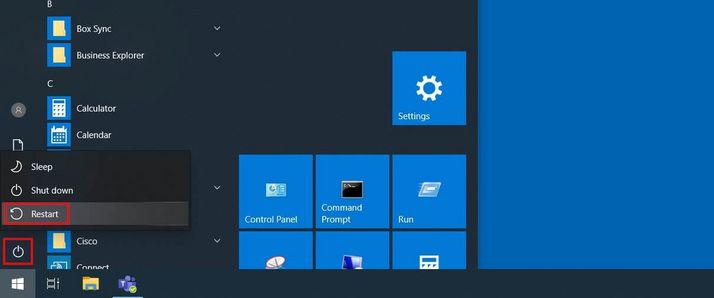
راه حل 2: درایورهای آداپتور شبکه را دوباره نصب کنید
درایورها نقش مهمی در ارتباطات شبکه ایفا می کنند. اگر دستگاهی با کابل LAN به رایانه شخصی شما متصل است، آداپتور شبکه باید به یک بسته درایور مناسب و به روز مجهز باشد. ویندوز 10 به طور خودکار از این موضوع مراقبت می کند، اما همیشه این احتمال وجود دارد که نرم افزار درایور قدیمی یا آسیب دیده باشد یا حتی به طور کامل از بین رفته باشد. در این حالت، نصب مجدد درایورهای آداپتور شبکه، سریع ترین راه برای حل مشکلات ناشی از آن، مانند خطای 651 است.
مراحل جداگانه برای نصب مجدد درایورهای آداپتور شبکه به شرح زیر است:
- با استفاده از منوی استارت (نماد ویندوز) کنترل پنل را باز کنید.
- “Device Manager” را از لیست عناصر کنترل پنل انتخاب کنید.
- با کلیک بر روی نماد فلش، ورودی “Network Adapters” را باز کنید.
- بر روی Ethernet Connection که مسئول برقراری اتصالات LAN است کلیک راست کرده و گزینه Deinstall را انتخاب کنید.
- پس از آن، ویندوز 10 را مجددا راه اندازی کنید. به محض اینکه سیستم دوباره اجرا شد، به طور خودکار نرم افزار درایوری را که به تازگی حذف کرده اید بارگیری و دوباره نصب می کند. همچنین، میتوانید درایور آداپتور را مستقیماً از وبسایت سازنده دانلود کرده و به صورت دستی نصب کنید.
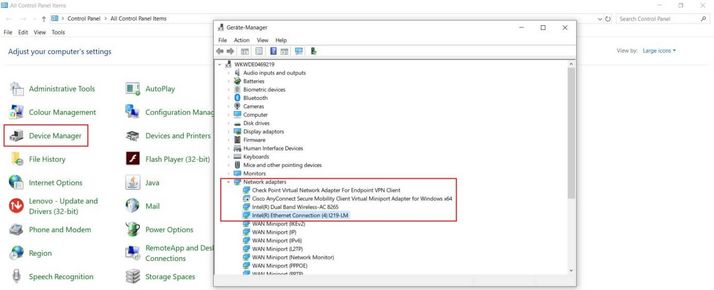
راه حل 3: نسخه فعلی فایل raspppoe.sys را جایگزین کنید
همانطور که در بالا ذکر شد، ویندوز گاهی اوقات از آداپتور جهانی RASPPPoE برای راه اندازی آداپتورهای شبکه استفاده می کند، به این معنی که فایل raspppoe.sys یکی دیگر از مقصران احتمالی نقص در سخت افزار شبکه است. بنابراین اگر اتصال شما با خطای 651 شکست خورد، ممکن است این فایل آسیب دیده باشد. اگر یک دستگاه ویندوز دوم دارید که در آن LAN طبق معمول کار می کند، می توانید raspppoe.sys آسیب دیده را با یک نسخه سالم جایگزین کنید. برای انجام آن، این مراحل را دنبال کند:
- دایرکتوری \Windows\System32\drivers را در رایانه شخصی ویندوزی باز کنید.
- فایلی به نام raspppoe.sys (راست کلیک کنید و «copy») را روی هر دستگاه ذخیره سازی خارجی مانند یک USB یا هارد دیسک خارجی کپی کنید (راست کلیک کنید و «Paste»).
- دستگاه ذخیره سازی را با خطای 651 به رایانه متصل کنید. دایرکتوری \Windows\System32\drivers را باز کنید و فایل raspppoe.sys را با فایل موجود در دستگاه ذخیره سازی خود جایگزین کنید.
- ویندوز 10 را دوباره راه اندازی کنید.
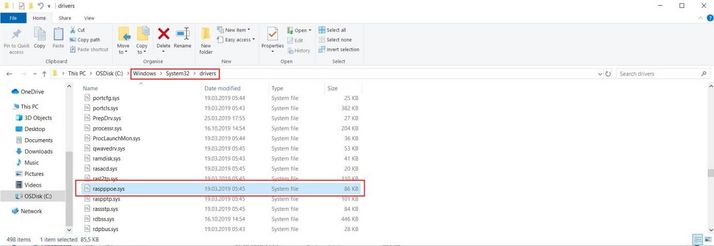
اگر به فایل raspppoe.sys دسترسی ندارید (به منظور کپی و حذف آن)، می توانید مجوز لازم را به خود بدهید، تا زمانی که یک سرپرست هستید یا از امتیازات سرپرست برخوردار هستید. از طریق مراحل زیر می توانید این کار را انجام دهید:
- روی فایل raspppoe.sys کلیک راست کنید.
- آیتم منو “Properties” را انتخاب کنید.
- روی تب “Security” کلیک کنید.
- مجوز دسترسی برای حساب کاربری خود را تغییر دهید.
راه حل 4: از تنظیمات دستی برای حالت سرعت و دوبلکس استفاده کنید
اگر با سه راهحل اول موفقیتی کسب نکردهاید، میتوانید تنظیمات اتصالات باند پهن را نیز به صورت دستی تنظیم کنید. به طور خاص، این به معنای تنظیم نرخ انتقال برای اتصالات LAN به حداقل 10 مگابیت بر ثانیه (فول دوبلکس) است – در ویندوز 10، این امکان وجود دارد که تا 100 مگابیت بر ثانیه یا حتی 1 گیگابیت بر ثانیه افزایش یابد.
برای تعیین دستی سرعت شبکه، دستورالعمل های زیر را دنبال کنید:
- با استفاده از Control Panel، کنترل پنل را باز کنید.
- «Network and Sharing Center» را انتخاب کنید.
- در منوی سمت چپ روی “Change adapter settings” کلیک کنید.
- روی اتصال LAN که باعث خطای 651 شده است کلیک راست کرده و از منوی باز شده گزینه Properties را انتخاب کنید.
- دکمه «Configure» را انتخاب کنید و سپس به تب «Advanced» بروید.
- ورودی “Speed and Duplex Mode” را از لیست انتخاب کنید و سپس مقدار مورد نظر خود را تنظیم کنید (حداقل 10 مگابیت بر ثانیه full duplex).
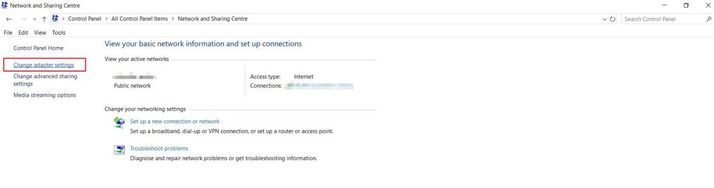
رفع مشکل Error 651 در ویندوز 7 و 8
این خطا در اتصالات LAN مخصوص ویندوز 10 نیست. کاربران ویندوز 7 و 8 نیز با این مشکل آشنا هستند که می تواند ناشی از مشکلات ارتباطی بین سخت افزار شبکه رایانه شخصی و روتر یا مودم باشد. اگر از یکی از این سیستمعاملها استفاده میکنید و با خطای 651 مواجه میشوید، میتوانید راهحلهایی را که در بالا برای ویندوز 10 توضیح دادیم، امتحان کنید. خطای 651 در ویندوز 8 و 7 اغلب با این چهار روش قابل حل است:
- دستگاه شبکه و/یا کامپیوتر را راه اندازی مجدد کنید
- نرم افزار درایور آداپتور شبکه را به روز کنید و/یا دوباره نصب کنید
- نسخه فعلی فایل raspppoe.sys را جایگزین کنید
- حداکثر سرعت پهنای باند را به صورت دستی تعریف کنید
رفع مشکل Error 651
ترجمه شده توسط سایت دریای شرق از سایت
کپی بدون ذکر نام و لینک سایت دریای شرق ممنوع است !












